win7怎么升级ie浏览器的版本 win7系统ie浏览器版本如何升级
更新时间:2023-12-31 19:52:16作者:jkai
众所周知,浏览器已经成为了我们获取信息的重要工具。对于win7操作系统的小伙伴来说,ie浏览器作为系统自带的浏览器,得到了广泛的应用。因此我们有些小伙伴就想要知道win7怎么升级ie浏览器的版本,接下来小编就带着大家一起来看看win7系统ie浏览器版本如何升级,希望对你有帮助。
方法如下:
1、打开360安全卫士,在页面上方可见“软件管家”。
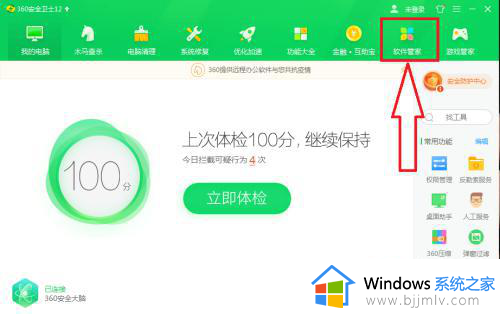
2、点击打开软件管家,在页面的右上角可见搜索栏。
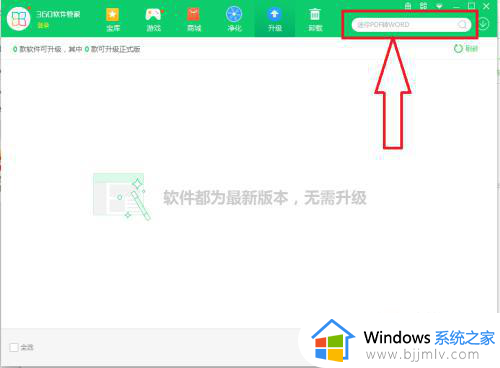
3、在搜索栏中键入“IE11”,进行搜索。在搜索结果中可见软件的下载链接。

4、点击“安装”,开始下载软件,下载完成后弹出安装向导。
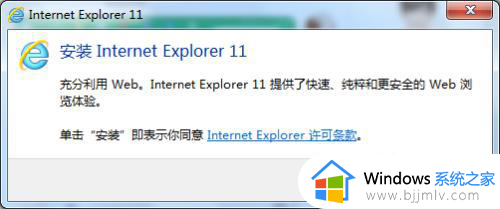
5、点击“安装”,将软件安装到计算机上。
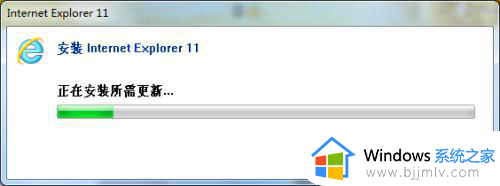
6、安装结束后,需要重启计算机,才能使用新浏览器。
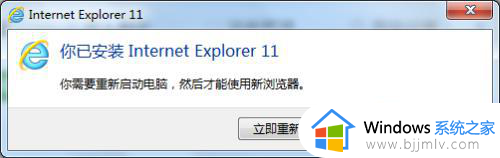
以上全部内容就是小编带给大家的win7系统ie浏览器版本升级方法详细内容分享啦,不知道怎么操作的小伙伴就快点按照上述的内容进行升级,希望本文可以帮助到你。
- 上一篇: win7怎么投影 win7如何投影屏幕
- 下一篇: win7怎么升64位 win7电脑升级到64位教程
win7怎么升级ie浏览器的版本 win7系统ie浏览器版本如何升级相关教程
- win7怎么升级ie浏览器到11 win7如何升级ie浏览器版本到11
- windows7ie浏览器怎么升级 windows7系统ie浏览器如何升级版本
- win7怎么升级ie浏览器的版本 win7系统升级ie浏览器版本的步骤
- win7浏览器版本过低怎么升级 win7系统浏览器版本老怎么升级
- win7浏览器升级方法 win7浏览器怎么升级
- win7怎么重新安装ie浏览器 win7重装ie浏览器的步骤
- win7怎么下载ie浏览器 win7下载ie浏览器怎么操作
- win7怎么把ie浏览器设置为默认浏览器 win7设置ie浏览器为默认浏览器方法
- win7怎么把ie浏览器设置为默认浏览器 win7如何设置默认浏览器ie
- win7的ie浏览器找不到了怎么办 win7系统的ie浏览器不见了如何解决
- win7系统如何设置开机问候语 win7电脑怎么设置开机问候语
- windows 7怎么升级为windows 11 win7如何升级到windows11系统
- 惠普电脑win10改win7 bios设置方法 hp电脑win10改win7怎么设置bios
- 惠普打印机win7驱动安装教程 win7惠普打印机驱动怎么安装
- 华为手机投屏到电脑win7的方法 华为手机怎么投屏到win7系统电脑上
- win7如何设置每天定时关机 win7设置每天定时关机命令方法
win7系统教程推荐
- 1 windows 7怎么升级为windows 11 win7如何升级到windows11系统
- 2 华为手机投屏到电脑win7的方法 华为手机怎么投屏到win7系统电脑上
- 3 win7如何更改文件类型 win7怎样更改文件类型
- 4 红色警戒win7黑屏怎么解决 win7红警进去黑屏的解决办法
- 5 win7如何查看剪贴板全部记录 win7怎么看剪贴板历史记录
- 6 win7开机蓝屏0x0000005a怎么办 win7蓝屏0x000000a5的解决方法
- 7 win7 msvcr110.dll丢失的解决方法 win7 msvcr110.dll丢失怎样修复
- 8 0x000003e3解决共享打印机win7的步骤 win7打印机共享错误0x000003e如何解决
- 9 win7没网如何安装网卡驱动 win7没有网络怎么安装网卡驱动
- 10 电脑怎么设置自动保存文件win7 win7电脑设置自动保存文档的方法
win7系统推荐
- 1 雨林木风ghost win7 64位优化稳定版下载v2024.07
- 2 惠普笔记本ghost win7 64位最新纯净版下载v2024.07
- 3 深度技术ghost win7 32位稳定精简版下载v2024.07
- 4 深度技术ghost win7 64位装机纯净版下载v2024.07
- 5 电脑公司ghost win7 64位中文专业版下载v2024.07
- 6 大地系统ghost win7 32位全新快速安装版下载v2024.07
- 7 电脑公司ghost win7 64位全新旗舰版下载v2024.07
- 8 雨林木风ghost win7 64位官网专业版下载v2024.06
- 9 深度技术ghost win7 32位万能纯净版下载v2024.06
- 10 联想笔记本ghost win7 32位永久免激活版下载v2024.06